登录
- 微信登录
- 手机号登录
微信扫码关注“汇帮科技”快速登录
Loading...
点击刷新
请在微信【汇帮科技】内点击授权
300秒后二维码将过期
二维码已过期,点击刷新获取新二维码
登录
登录
其他登录方式
来源:汇帮科技 修改日期:2025-09-20 11:00

 官方正版
官方正版 纯净安全
纯净安全
还在为满屏文件夹里找PDF抓狂吗?上周帮客户整理项目资料,他电脑里37个文件夹藏着500多份合同,手动翻到眼睛发酸。你是不是也遇到过:明明记得某份PDF存过,却要一个个点开文件夹翻半天;项目汇报时要汇总所有PDF,复制粘贴到崩溃;学术文献按日期分类,想找半年前的某篇论文,结果在嵌套文件夹里绕三天?
现在好了!我要分享几个实用工具,能让你像开了倍速一样处理文件。特别是汇帮这个工具,操作比微信发消息还简单,今天就带你们从"找文件手残党"变成"文件管理大师"!
(悄悄说:它是唯一不用改系统设置,也不用担心文件乱码的工具,本地处理超安心!)
步骤一:打开软件,选"文件提取"
双击桌面上的软件界面会跳出几个选项,咱们直接点"文件提取"这一栏。界面超干净,左边是功能区,右边是操作区,连新手都能秒懂。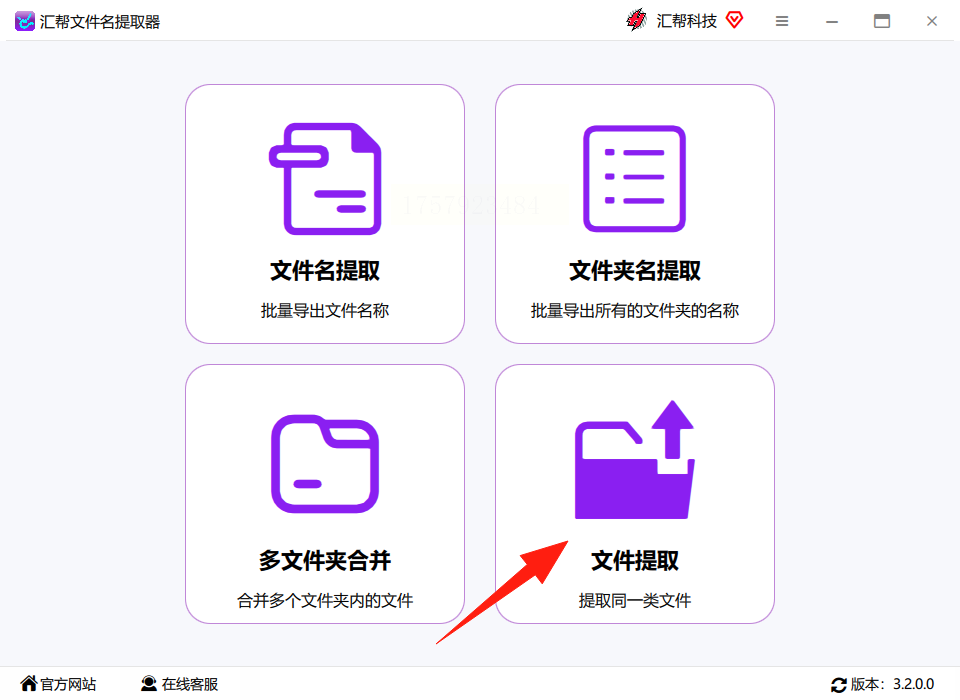
步骤二:批量上传PDF文件
点"添加文件"按钮,然后在弹出的窗口里,按住Ctrl键多选所有PDF,或者直接拖文件夹到软件里。不管你有20个还是200个文件夹里的PDF,都能一股脑拖进去,它会自动识别所有PDF文件,不用一个个手动选!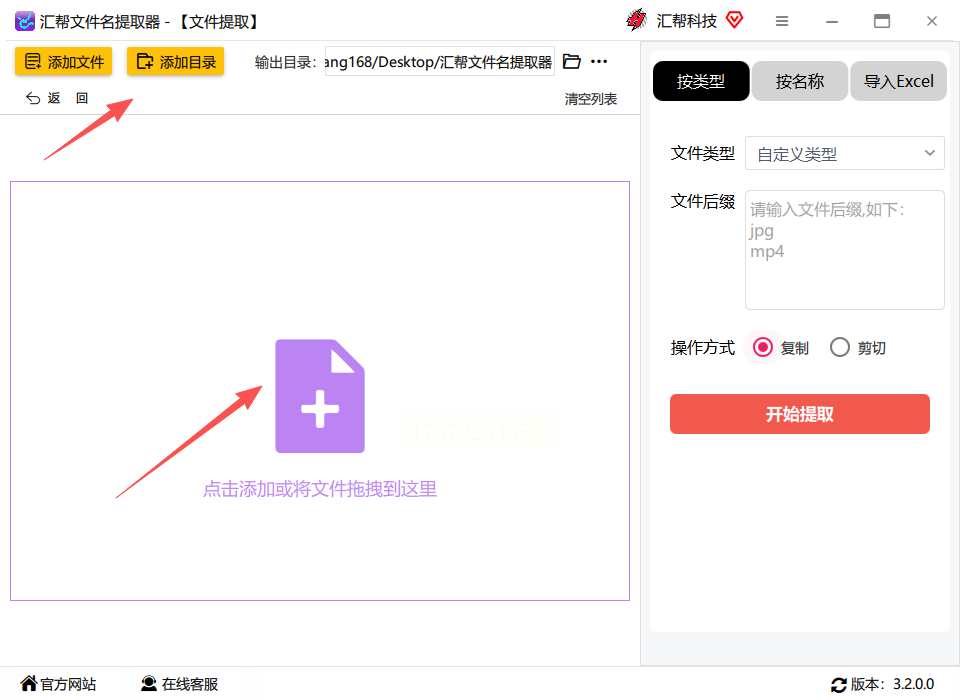
步骤三:选PDF类型,编辑提取方式
在右侧"文件类型"里找到"PDF文档",直接勾选。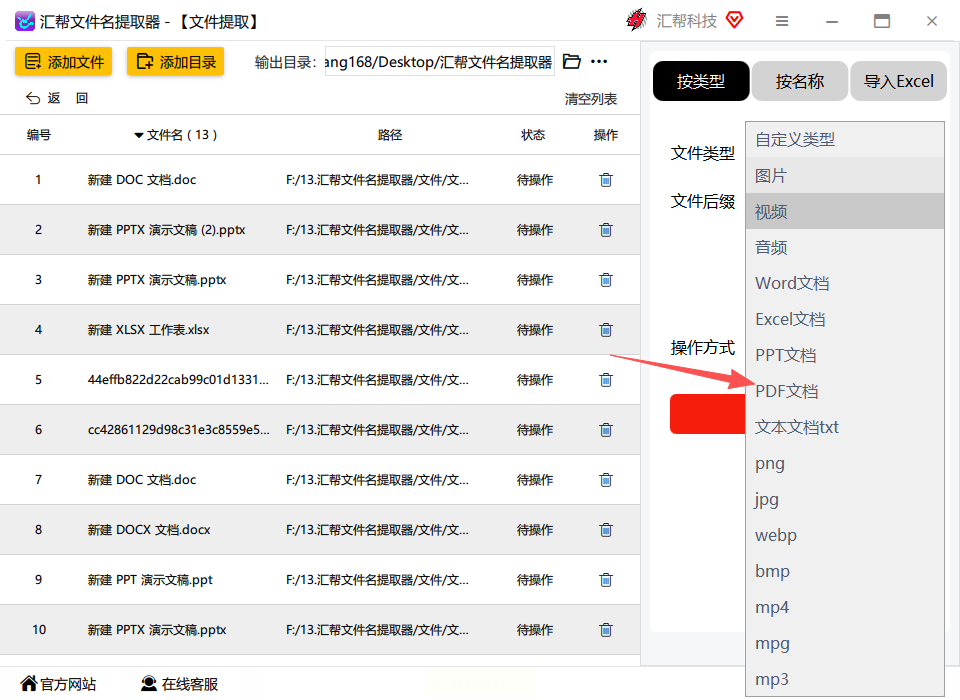 然后看"操作方式",这里有复制和剪切两个选项——重点来了:选"复制"!这样原文件不会被移动,提取完还能回到原来的文件夹核对,比"剪切"安全100倍!
然后看"操作方式",这里有复制和剪切两个选项——重点来了:选"复制"!这样原文件不会被移动,提取完还能回到原来的文件夹核对,比"剪切"安全100倍!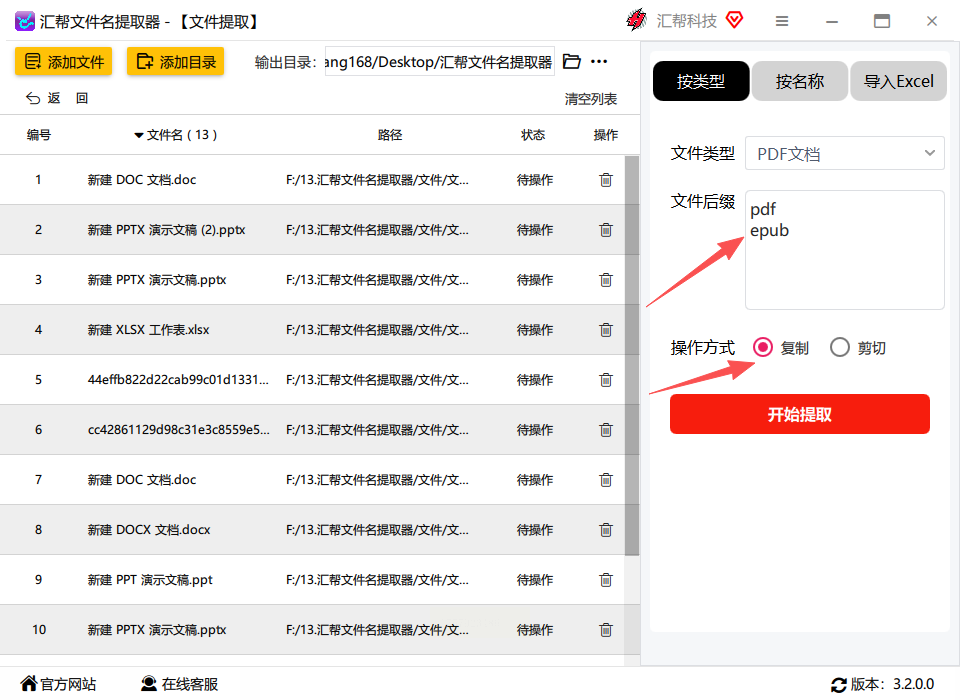
步骤四:设置保存位置,一键提取
在下方"目标路径"里,点"浏览"选个你想放汇总PDF的文件夹(比如新建个"我的资料汇总"文件夹),然后直接点"开始提取"!进度条走完,所有PDF就乖乖躺在你选的文件夹里了,文件名、格式一点没变,连页码都不会乱!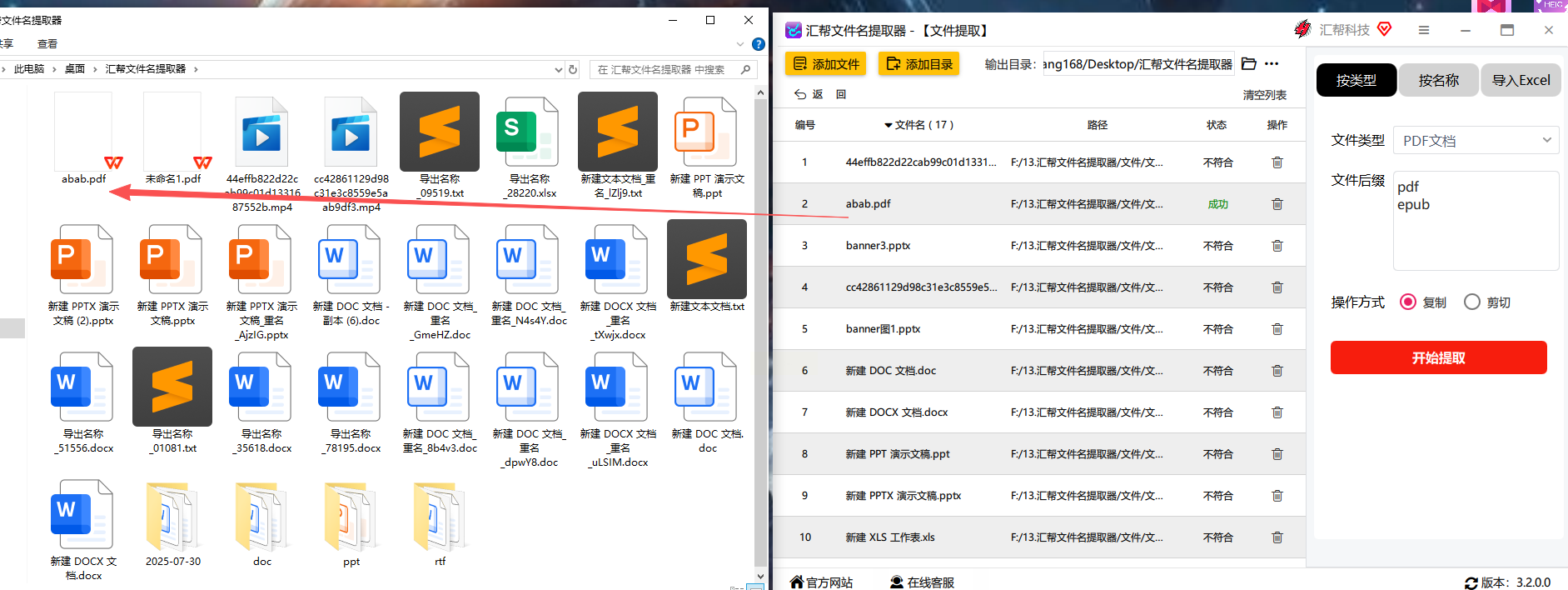
1. 去官网下载安装(安装包才几MB,秒下)
2. 打开后在搜索框输入"*.pdf",所有PDF会在几秒内冒出来(像变魔术一样)
3. 按住Ctrl+A全选,右键选"复制到",指定文件夹就行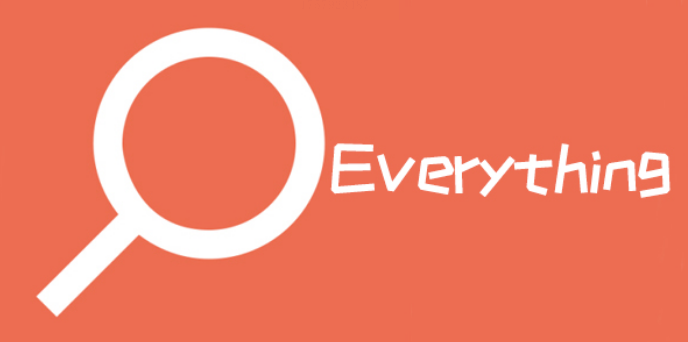
缺点:只适合临时汇总,不支持按文件夹筛选子文件
1. 官网下载免费版,装完打开左边窗口定位总文件夹
2. 点顶部"搜索→搜索文件",输入"*.pdf",勾选"搜索子文件夹"
3. 结果出来后,按Ctrl+A全选,拖到右边目标文件夹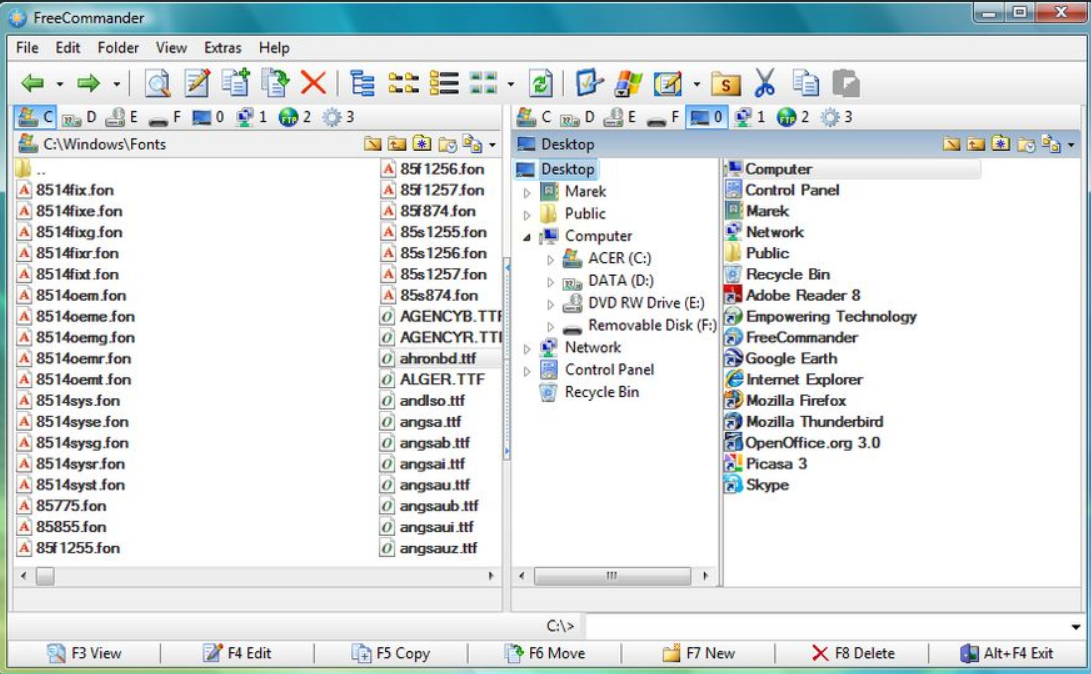
亮点:自动识别重复文件,弹窗选"自动重命名"就行
1. 按Win+X选"Windows PowerShell"(不用管理员权限)
2. 输入:`Get-ChildItem -Path "D:\项目资料" -Recurse -Filter *.pdf | Copy-Item -Destination "D:\汇总"`
3. 回车!系统会默默复制所有PDF到目标文件夹
注意:要记得改路径哦,比如把"D:\项目资料"换成你自己的文件夹
1. 官网下载试用版,装完打开后在"查找"栏输入"*.pdf"
2. 点"位置"选根文件夹,勾"包括子文件夹"
3. 想更精准?点"高级"标签,比如限定"修改日期>2023年1月1日"或"内容含'合同'"
4. 搜索完全选文件,右键"复制到文件夹",搞定!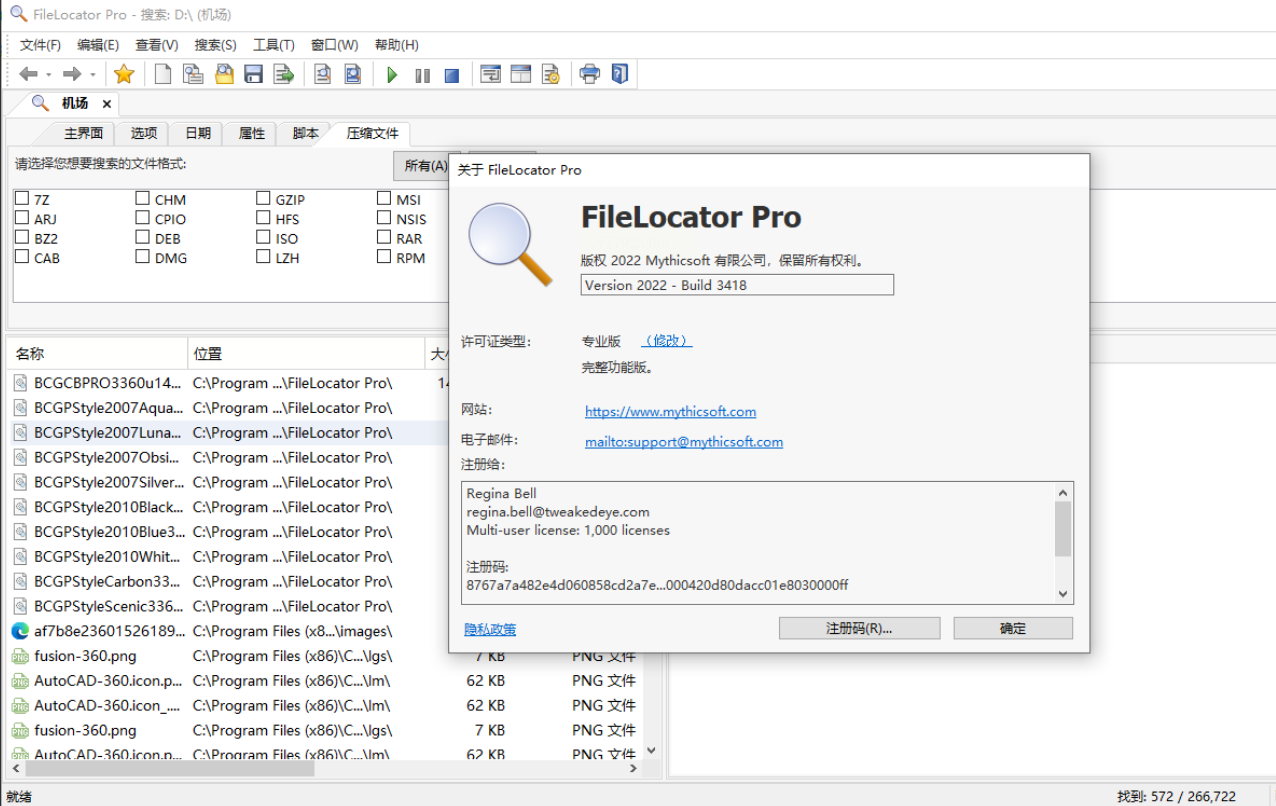
下次再有人问你"怎么批量找PDF",直接甩这篇教程过去,保管他对你刮目相看~ 赶紧去试试吧,从此告别文件迷宫,效率蹭蹭涨!
如果想要深入了解我们的产品,请到 汇帮科技官网 中了解更多产品信息!
没有找到您需要的答案?
不着急,我们有专业的在线客服为您解答!

请扫描客服二维码